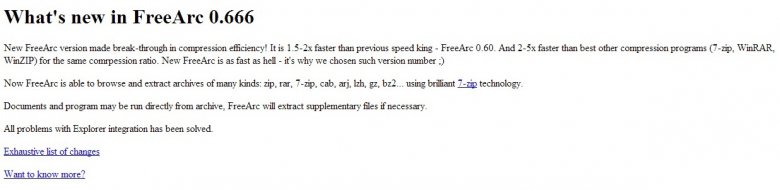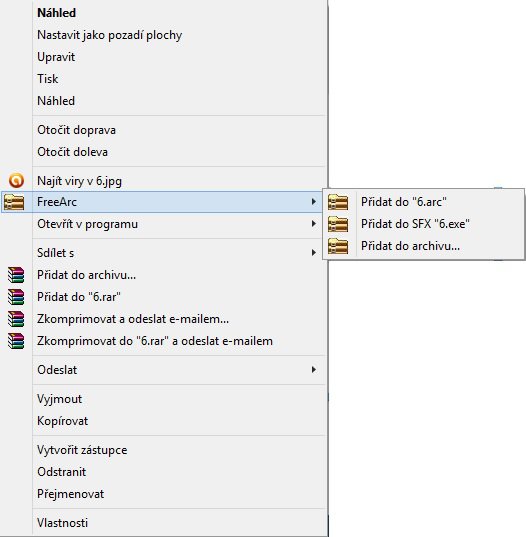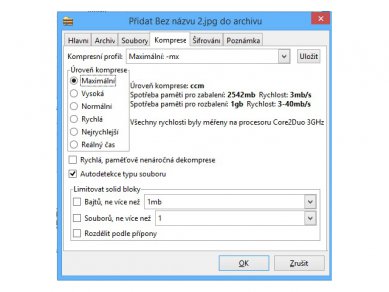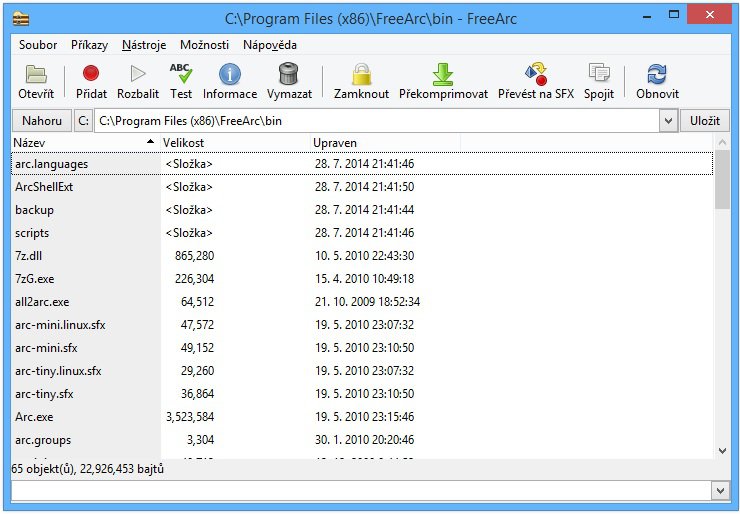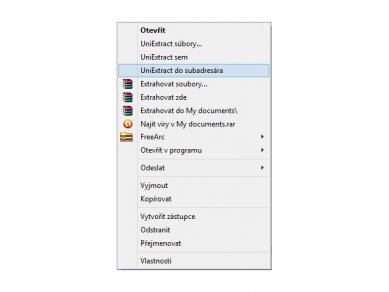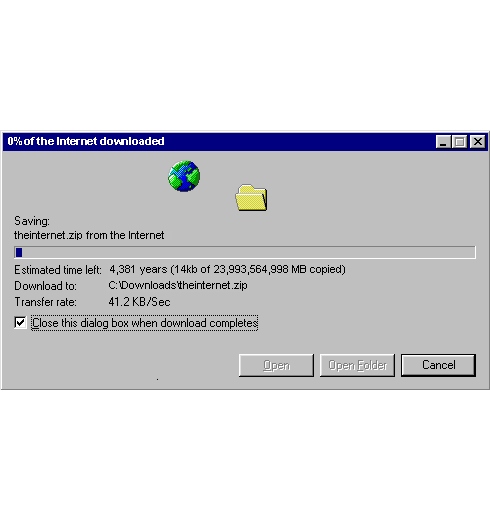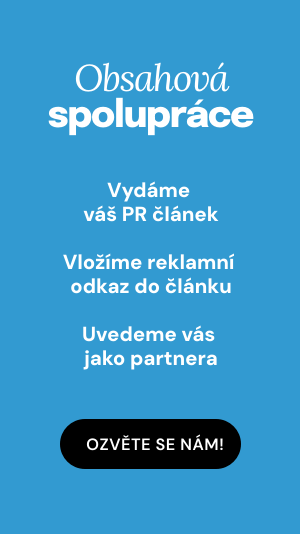Na téma: Šikovné a plnohodnotné archivátory zdarma
A byť se to může na první pohled zdát jako zbytečné téma, je až s podivem, v kolika vlastnostech se může program od programu v dané oblasti lišit…
Při archivaci může pro řadu uživatelů hrát roli nejen výsledná velikost zabalených souborů, ale i jakou rychlostí program archiv vytváří. Nepochybně můžeme dále hovořit o podpoře dostupných formátů a v neposlední řádě specifických vlastnostech každého programu jako je vzhled, jednoduchost jazyková dostupnost aj.
Na základě vašich podnětů jsme se v našem třetím volném pokračování rozhodli podívat programům zabývajícím se archivací na zoubek trochu podrobněji. Abychom si rozšířili obzory, nebudeme se dnes zabývat těmi nejrozšířenějšími – WinRar a 7zip - ale podíváme se na jiné, zdarma dostupné a plnohodnotné programy.
Našimi představenými dnes budou programy FreeArc a Universal Extractor. Možná s nimi denně pracujete, možná o nich slyšíte poprvé. Každopádně si pojďme nastínit, jak oba fungují, v čem se liší, v čem jsou jejich výhody nebo naopak jejich nedostatky.
FreeArc – bleskurychlé archivy s výborným poměrem komprese
Zdarma dostupný open source archivátor, jež se rapidním tempem posouvá kupředu. Jeho nynější verze 6.0 (verze 7 je již k dispozici pro otestování) dosahuje velikosti zhruba 6 MB, přičemž jej tvůrci nezapomněli osadit i českou lokalizací. Stahovat jej můžete skrze odkaz níže.
Po krátké instalaci a následném spuštění program informuje uživatele, co je v dané verzi nového.
Hned na úvod musíme uvést, že FreeArc se může pyšnit svou rychlostí při vytváření archivů. Dle samotných výrobců je díky postavenému jádru 2 - 5x rychlejší než ostatní programy. Kompresní poměr však zůstává díky unikátním 11 algoritmům a speciálním REP, DICT, DELTA a dalším filtrům zachován v maximální možné míře v každé třídě vytvářeného archivu. K vysoké kompresi přispívá též funkce chytrého řazení a seskupování souborů dle podobnosti díky detekci typu baleného souboru. Program se tak snaží kombinovat nejlepší prvky z ostatních konkurenčních programů. Podrobnější specifikace si můžete přečíst na stránkách výrobce. K dispozici jsou též statistiky uživatelské oblíbenosti či např. výkonu, nebo i manuál.
Prostředí programu se prakticky neliší od standardů. Pro vytvoření archivu stačí klasicky kliknout pravým tlačítkem na vybraný soubor, zvolit FreeArc a vybrat možnost požadovaného archivu. Položka „přidat do archivu“ vyvolá podrobnější nastavení.
Doporučujeme projít si také nastavitelné možnosti.
Program je možné spustit i přímo skrze samotnou ikonu, která se po instalaci vytvoří standardně na ploše. Tím je možné jej ovládat skrze jednoduché okno s nadepsanými úkony. Prvotní zobrazení je primárně cesta do složky samotného FreeArcu, skrze stromovou strukturu je ale možné dostat se k jiným složkám.
Vzhled programu si na nic nehraje a ničím speciálním neoslní. Pro někoho to může být dobře, pro někoho ne. Tak jako tak oceňujeme přehlednost standardního vzhledu jednoho okna, kde se v programu též za přítomnosti české lokalizace dá poměrně snadno orientovat. Tvůrci tak nechtějí uživatele nutit zvykat si na nějaký extra jiný styl užívání.
Výpis užitečných funkcí
- Vytváření SFX Archivů
- Možnost šifrování výsledných archivů
- Možnost vložení poznámky
- Vypnutí počítače po dokončení procesu
- Smazání úspěšně archivovaných souborů
- Podrobný popis volby komprese
- Rychlost archivace
- Balení na pozadí
- Možnost integrace do TotalComanderu
↓ STÁHNOUT FreeArc [edownload.cz]
Universal Extractor (UE) - rozbalíte takřka cokoliv
Druhý dnešní program se nezabývá kompresí jako takovou, ale zaměřuje se naopak na rozbalování všech možných formátů. Jedná se též o volně dostupný program, na vašem disku zabere o něco málo přes 5 MB a stáhnout si jej můžete též z uvedeného odkazu níže.
Průběh instalace je poměrně klasický, nijak složité zvolení pár základních specifikací. Kupodivu při ní ale není možnost zvolit si český jazyk (pouze jazyk slovenský). Čeština je k dispozici až v nastavení programu po nainstalování.
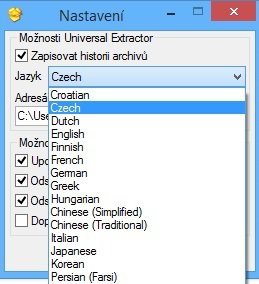
UE není nikterak uživatelsky složitým programem; práce s ním primárně probíhá v jednom mini okně (popř. je možné využít nabídku pravého tlačítka), kde zvolíte vybraný, podporovaný archiv/soubor, jež si přejete rozbalit. Poté zvolíte cílový adresář, kam se soubory mají uložit.
Po spuštění potvrzením "Ano" proběhne sken souboru pomocí utilitky TrID (identifikace souboru pomocí binárního kódu) a PEiD (identifikace kompilerů a nástrojů pro šifrování obsahu spustitelných souborů), přičemž dojde-li ke shodě s jedním z níže uvedených formátů, proces se automaticky spustí. V jeho průběhu si program zapisuje jednotlivé kroky do souboru uniextract.log, pokud je vše v pořádku, soubor je automaticky po dokončení vymazán. Pokud však dojde k neočekávané chybě, uniextract.log je dohledatelný v uživatelem předem určené složce a je možné zpětně zjistit, co bylo příčinou.
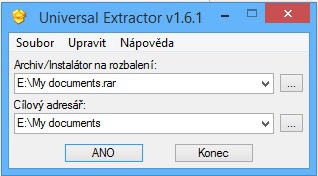
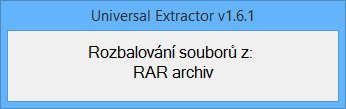
Bohužel program neukazuje čas, jak dlouho bude proces trvat. Je jasné, že čím větší archiv, tím se dá předpokládat, že rozbalování bude trvat déle (s ohledem na konfiguraci počítače). Nicméně v případě potřeby přesný čas ani odhad není k dispozici. Doufejme, že toto bude s dalšími verzemi doplněno.
UE vyniká především svou širokou škálou podporovaných formátů, mezi kterými lze nalézt např. i *.iso, *.exe, *.cab a další. Pokud tedy váš dosavadní program něco nerozbalil, zde můžete najít řešení. Je ale možné, že u některých formátů rozbalování nemusí fungovat na 100% a může vykazovat chyby. Vždy záleží, jakým způsobem byl archiv vytvořen a zda je v pořádku.
Užitečné vlastnosti
- Jednoduché rozhraní
- Česká a slovenská lokalizace
- Integrace do průzkumníka
- Detekce a odebírání duplicitních souborů při extrakci
- Historie archivů
↓ STÁHNOUT Universal Extractor [edownload.cz]
V oblasti archivace se dnes bezpochyby najde mnoho programů, které splní základní požadavky uživatelů, popř. nabídnou něco navíc. Výše máte dva příklady představující kvalitu a volnou dostupnost. A jak jste na tom vy, držíte se klasiky nebo máte jinou alternativu, na kterou nedáte dopustit?